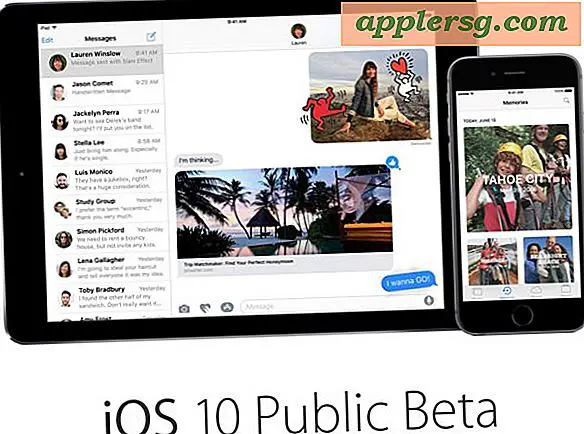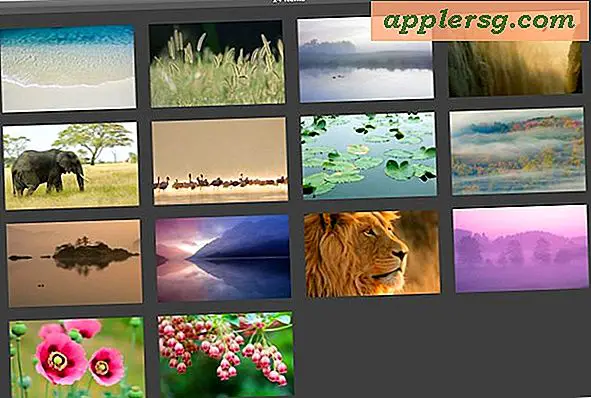Ändern Sie die Toneingabequelle auf dem Mac mit Option-Klicken Sie auf Tonmenü

Wenn Sie Ihr Sound-Eingabegerät schnell auf einem Mac ändern möchten, ist der einfachste und schnellste Weg das Klicken auf das Soundmenü- Symbol am oberen Bildschirmrand.
Wenn Sie bei gedrückter Wahltaste auf die Sound-Symbol-Menüleiste klicken, wird ein alternatives Pulldown-Menü mit einer Liste mit deutlich gekennzeichneten und benannten verfügbaren Eingabegeräten angezeigt. Wählen Sie in diesem Menü die neue Eingangsquelle aus, unabhängig davon, ob es sich um ein externes Mikrofon, ein Bluetooth-Gerät oder Ähnliches handelt, und es wird sofort als universelle Eingabe für den Mac festgelegt.
Dies ist so viel schneller als die Standardroute zum Öffnen der Systemeinstellungen und zum Anpassen der Mikrofon- und Line-In-Audioquellen über die "Input" -Einstellungen. Da es von überall und ohne Änderung der Anwendungen durchgeführt werden kann, ist es nicht nur schneller, sondern nur effizienter. Der einzige wirkliche Nachteil dieses Ansatzes besteht darin, dass Sie den Mikrofonempfindlichkeitsindikator nicht über die Systemeinstellungen sehen. Wenn Sie dies also noch einmal überprüfen oder die Lautstärke für den Einstieg anpassen müssen, müssen Sie dies tun die allgemeinen Einstellungen für die Toneingabe.
Natürlich können Sie den Eingang auch wieder auf die Standardeinstellung zurücksetzen, indem Sie die Option + erneut auf das Menü klicken und "Internes Mikrofon" auswählen, um es wieder auf das integrierte Mikrofon zurückzusetzen.
Dies ist ein exzellenter Trick für Audio-Freaks oder für Situationen, bei denen es sehr wichtig ist, sich schnell zu ändern, woher Audio kommt, unabhängig davon, ob Sie ein externes Mikrofon oder eine externe Audioquelle verwenden. Natürlich können Sie das Mikrofon bei Bedarf auch deaktivieren.

Dieser Soundtrick gibt es seit einiger Zeit in Mac OS X und bleibt in allen aktuellen Versionen verfügbar. Es geht auch in beide Richtungen, also können Sie es auch verwenden, um die externen Sound-Lautsprecher zu ändern, was sehr hilfreich ist, um HDMI-Audio-Output auf einem Mac zu erhalten, wenn Sie das Gerät an einen Fernseher anschließen. Genießen!